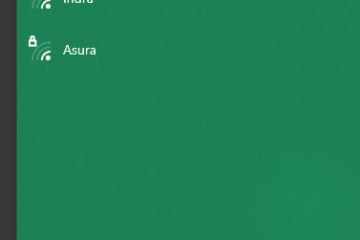Die Einstellungen von Google Chrome steuern alles vom Datenschutz bis zur Leistung. Durch regelmäßige Überprüfung können Sie Ladefehler beheben, Berechtigungen verwalten und die Browsing-Geschwindigkeit verbessern. Dieser Leitfaden zeigt Ihnen genau, wo Sie Ihre Chrome-Einstellungen auf allen Plattformen finden und überprüfen können.
Um auf die Haupteinstellungsseite von Chrome zuzugreifen, klicken Sie auf das vertikale Drei-Punkte-Menü in der oberen rechten Ecke und wählen Sie Einstellungen aus. Alternativ können Sie chrome://settings in die Adressleiste eingeben und die Eingabetaste drücken, um es direkt zu öffnen.

Unter Windows und macOS

Beide Desktop-Systeme nutzen die gleiche Schnittstelle. Sobald Sie auf die drei vertikalen Punkte in der oberen rechten Ecke klicken, wird unten im Dropdown-Menü das Zahnradsymbol oder die Option „Einstellungen“ angezeigt. Nach dem Öffnen werden in der linken Seitenleiste alle Konfigurationskategorien aufgelistet.
Auf Android und iPhone
Öffnen Sie die mobile Chrome-App, tippen Sie auf „Mehr“ (⋮) oder (…) und wählen Sie dann „Einstellungen“. Die mobilen Einstellungen umfassen ähnliche Abschnitte, allerdings werden einige Optionen – wie z. B. Startseiten – unter iOS möglicherweise nicht angezeigt.
2. Erkunden Sie die Haupteinstellungskategorien
Chrome organisiert Einstellungen nach Funktion. Jede Kategorie steuert einen anderen Aspekt Ihres Browser-Erlebnisses. Hier erfahren Sie, worauf Sie achten sollten.
Sie und Google


Dieser Abschnitt verwaltet die Synchronisierung und Personalisierung. Es zeigt an, welches Google-Konto verbunden ist, und ermöglicht Ihnen die Aktivierung der Synchronisierung, um Lesezeichen, Passwörter und Erweiterungen geräteübergreifend zu teilen.
Automatisches Ausfüllen und Passwörter
Hier finden Sie gespeicherte Passwörter, Adressen und Zahlungsinformationen. Überprüfen Sie gespeicherte Elemente auf Richtigkeit oder löschen Sie alle veralteten Daten, um den Datenschutz zu schützen.
Datenschutz und Sicherheit


Hier löschen Sie Browserdaten, passen das Cookie-Verhalten an und überprüfen den Safe Browsing-Status. Sie können auch Berechtigungen für Kamera, Mikrofon und Standort verwalten.
Erscheinungsbild und Design
Ändern Sie das Aussehen von Chrome mit Designs, passen Sie die Schriftgröße an und schalten Sie die Home-Schaltfläche um. Wenn Sie jemals neu beginnen möchten, klicken Sie auf Auf Standard zurücksetzen.
Beim Start und Standardbrowser


Legen Sie fest, welche Seite(n) geöffnet werden, wenn Chrome gestartet wird. Sie können Chrome auch zu Ihrem Standardbrowser machen, um Links automatisch zu verarbeiten.
3. Überprüfen Sie die Site-Berechtigungen und Inhaltseinstellungen.
Site-Berechtigungen steuern, wie Websites mit Ihrem Gerät interagieren. Gehen Sie zu Einstellungen → Datenschutz und Sicherheit → Website-Einstellungen, um sie anzuzeigen oder zu ändern.


Sie können Kamera, Mikrofon, Benachrichtigungen und Popups zulassen oder blockieren. Wenn sich eine Website seltsam verhält, widerrufen Sie ihre Erlaubnis und laden Sie die Seite neu. Dadurch werden häufig Zugriffs-oder Wiedergabeprobleme behoben. Überprüfen Sie diese Liste aus Sicherheitsgründen alle paar Monate.
4. Überprüfen Sie die erweiterten Einstellungen
Scrollen Sie zum Ende der Seite „Einstellungen“ und klicken Sie auf „Erweitert“. Diese Optionen wirken sich auf das tiefere Verhalten von Chrome aus, einschließlich Downloads, Leistung und Zugänglichkeit.
System und Leistung
Hier können Sie Hintergrund-Apps und Hardwarebeschleunigung steuern. Wenn Chrome zu langsam ist oder zu viel Speicher verbraucht, deaktivieren Sie Nach dem Schließen von Chrome weiterhin Hintergrund-Apps ausführen.
Downloads und Sprachen
Wählen Sie aus, wo Downloads gespeichert werden, und ändern Sie die Standardsprache. Sie können zur manuellen Steuerung auch „Fragen, wo jede Datei gespeichert werden soll“ aktivieren.
Barrierefreiheit
Hier finden Sie Textskalierung, Live-Untertitel und Screenreader-Unterstützung für einfacheres Surfen auf allen Geräten.
5. Überprüfen Sie die experimentellen oder versteckten Einstellungen (optional).
Geben Sie chrome://flags in die Adressleiste ein, um auf die experimentellen Optionen von Chrome zuzugreifen. Mit diesen Flags können Sie neue Funktionen testen, bevor sie öffentlich eingeführt werden.
Seien Sie jedoch vorsichtig – das Ändern von Flags kann zu Instabilität führen. Wenn Sie auf Probleme stoßen, kehren Sie zur Seite „Flags“ zurück und wählen Sie Alle auf Standard zurücksetzen.
6. Setzen Sie die Chrome-Einstellungen zurück, wenn etwas nicht stimmt.
Wenn Erweiterungen oder Updates das Verhalten von Chrome geändert haben, können Sie die Standardeinstellungen wiederherstellen. Gehen Sie zu Einstellungen → Einstellungen zurücksetzen → Einstellungen auf ihre ursprünglichen Standardwerte zurücksetzen.


Dadurch werden Erweiterungen deaktiviert, temporäre Daten gelöscht und die Startseite und Suchseiten zurückgesetzt. Ihre Lesezeichen, Ihr Verlauf und Ihre gespeicherten Passwörter bleiben erhalten.
7. Fehlerbehebung, wenn die Chrome-Einstellungen nicht geöffnet werden
Wenn die Registerkarte „Einstellungen“ nicht geladen wird oder die Optionen ausgegraut sind, liegt das Problem möglicherweise an Ihrem Profil oder Ihren Systemrichtlinien. Probieren Sie diese schnellen Lösungen aus:
Schließen Sie Chrome und öffnen Sie es erneut. Deaktivieren Sie alle Erweiterungen über das Menü → Erweiterungen. Löschen Sie den Browser-Cache und die Cookies. Starten Sie Ihren PC oder Ihr Mobilgerät neu. Fragen Sie auf Arbeitsgeräten Ihren Administrator, ob Chrome verwaltet wird.
Wenn das Problem weiterhin besteht, installieren Sie Chrome neu oder erstellen Sie ein neues Benutzerprofil, um mit der Bereinigung zu beginnen.
Tipps für die effiziente Verwaltung der Chrome-Einstellungen
Setzen Sie ein Lesezeichen für chrome://settings für sofortigen Zugriff. Verwenden Sie die Suchleiste oben auf der Seite „Einstellungen“, um eine beliebige Option schnell zu finden. Aktivieren Sie die Synchronisierung, um Ihre Einstellungen auf allen Geräten zu speichern. Überprüfen Sie regelmäßig Datenschutz und Sicherheit, um Browserdaten zu löschen und Berechtigungen zu überprüfen. Aktualisieren Sie Chrome regelmäßig, um die neuesten Sicherheitspatches zu erhalten.
FAQs
Wie finde ich bestimmte Einstellungen schnell in Chrome? Verwenden Sie das Suchfeld oben auf der Seite „Einstellungen“. Durch die Eingabe von Datenschutz, Passwörtern oder automatischem Ausfüllen werden die Ergebnisse sofort gefiltert.
Kann ich meine Chrome-Einstellungen sichern? Ja. Melden Sie sich mit Ihrem Google-Konto an und aktivieren Sie die Synchronisierung, um Lesezeichen, Passwörter und Einstellungen automatisch zu sichern.
Warum öffnet Chrome die Seite „Einstellungen“ nicht? Beschädigte Benutzerprofile oder verwaltete Einschränkungen können sie blockieren. Starten Sie Chrome neu, deaktivieren Sie Erweiterungen oder erstellen Sie ein neues Profil, um wieder Zugriff zu erhalten.
Zusammenfassung
Öffnen Sie „Einstellungen“ im Chrome-Menü oder geben Sie chrome://settings ein. Überprüfen Sie die wichtigsten Kategorien: Sie und Google, Datenschutz, Website-Berechtigungen. Erweitern Sie „Erweitert“, um Leistung und Downloads anzupassen. Setzen Sie Chrome zurück, wenn etwas nicht stimmt. Verwenden Sie Sync und die Suchleiste, um Einstellungen effizient zu verwalten.
Fazit
Die Überprüfung Ihrer Browsereinstellungen in Google Chrome ist eine der einfachsten Möglichkeiten, Ihr Surferlebnis sicher und effizient zu gestalten. Indem Sie Berechtigungen, Datenschutzoptionen und erweiterte Einstellungen regelmäßig überprüfen, können Sie die meisten Leistungsprobleme verhindern und Ihre Daten schützen. Unabhängig davon, ob Sie Windows, macOS oder ein Mobilgerät verwenden, haben Sie mit Chrome die volle Kontrolle darüber, wie es sich verhält – vorausgesetzt, Sie wissen, wo Sie suchen müssen.